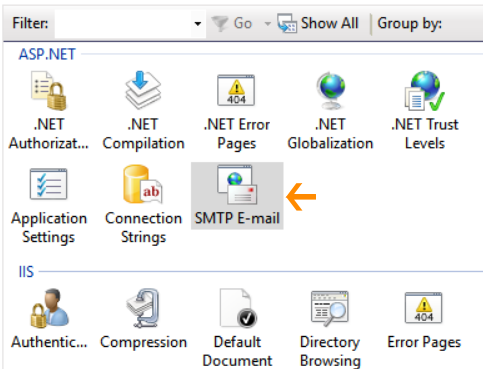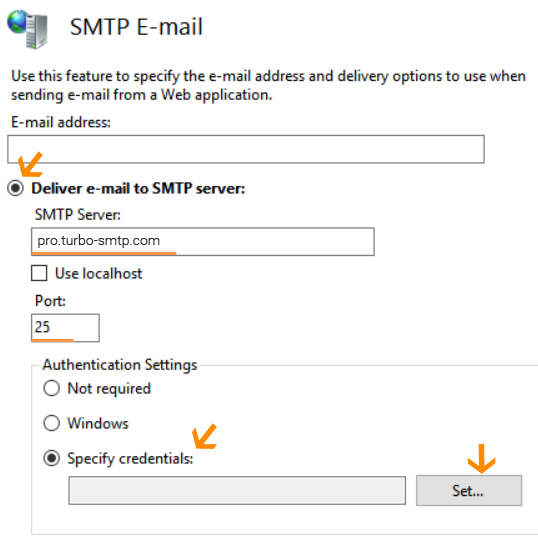Anche se sei un utente Microsoft iis, puoi impostare turboSMTP come servizio Smart host relay per inviare le tue e-mail e migliorare il tasso di consegna. Per avere uno smarthost smtp relay in Microsoft iis, scegli la tua versione di iis e segui i passaggi sottostanti:
IIS 7 and IIS 8 Configurazione
- Apri Gestione IIS 7.0 / 7.5/ 8 e fai clic sul tuo sito
- Nella finestra appena aperta, fai doppio clic su Email SMTP
- Digita l’indirizzo e-mail del mittente nella sezione dell’indirizzo e-mail
- Spunta Recapita email al server SMTP
- Digita localhost nella sezione server SMTP
- Digitare 25 nella sezione porta
- Spunta Specificare le credenziali nelle Impostazioni di autenticazione, inserisci la Consumer Key e la Consumer Secret delle API Key di turboSMTP (scopri come generare le tue API Key) e fai clic su Applica
Abilita Turbo SMTP smarthost relay in Microsoft iis
- Segui il percorso: Start> Tutti i programmi> Strumenti di amministrazione> Server Manager
- Fai clic su Funzionalità e quindi su Aggiungi funzionalità
- Dall’elenco seleziona Server SMTP. Nella finestra che verrà visualizzata seleziona Aggiungi servizi ruolo richiesti per aggiungere tutti i servizi ruolo IIS desiderati
- Fare clic su Avanti due volte, quindi rivedi i servizi ruolo appena aggiunti. Se sei soddisfatto, fai clic su Avanti e Installa.
Come configurare IIS 6.0 per inoltrare le e-mail in uscita a Turbo SMTP
- Seguire il percorso successivo: Start> Tutti i programmi> Strumenti di amministrazione> Gestione IIS 6.0
- Fare clic con il tasto destro del mouse sul server virtuale SMTP n.1
- Selezionare Proprietà, fare clic sulla casella, quindi selezionare Proprietà e Usa ora locale per denominazione e rollover dei file
- Seleziona Avanzate
- Dai un’occhiata ai campi seguenti: Data, Ora, Indirizzo IP client, Nome utente, Nome servizio, Nome server, Indirizzo IP server, Porta server, Metodo, Stato protocollo, Byte inviati, Versione protoAutenticazione di basecollo e Host
- Fai clic sulla scheda Accesso
- Seleziona Relay
- Fai clic su Aggiungi, digitare 127.0.0.1 e fare clic su OK. Ora, l’IP sarà nell’elenco degli IP consentiti
- Fai clic su OK Solo l’elenco seguente
- Digita 127.0.0.1 nella sezione IP
- Fai clic su OK per tornare alla scheda Accesso e selezionare Consegna. Ora fai clic su Sicurezza outbound
- Digita le tue credenziali, ovvero Consumer Key e Consumer Secret (scopri come generare le tue API Key).
- Fai clic su OK, quindi su Avanzate.
- Digita pro.turbo-smtp.com nella sezione Smart Host
- Fai clic su OK due volte e chiudi
- Ora, configura un dominio Smtp che inoltra i messaggi a Turbo SMTP
Come testare la configurazione dello smart host relay turboSMTP su Microsoft iis
- Immettere telnet localhost 25 nei prompt dei comandi per aprire Telnet in Windows
- Immettere i comandi successivi premendo Invio per ognuno
EHLO yourdomain.com MAIL FROM: test@yourdomain.com RCPT TO: recipient@anotherdomain.com DATA This is a test email for turboSMTP operations. .
- Se la procedura ha funzionato, apparirà il seguente codice di ritorno:
250….Queued mail for delivery